 |
 |
|
||
 |
||||
Scansione in modalità Modo Office
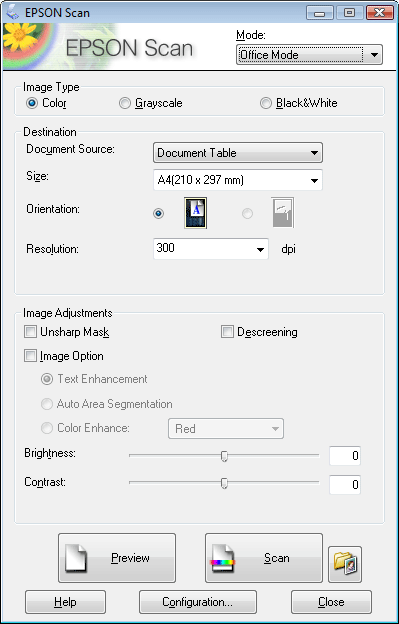
Se si desidera eseguire la scansione dei documenti collocandoli sul piano di lettura, vedere Scansione in modalità Modo Office utilizzando il piano di lettura per istruzioni.
Se si desidera eseguire la scansione dei documenti collocandoli nell'ADF, vedere Scansione in modalità Modo Office utilizzando l'ADF per istruzioni.
Scansione in modalità Modo Office utilizzando il piano di lettura
 |
Collocare il documento o i documenti originali sul piano di lettura. Per maggiori istruzioni, vedere l'opuscolo.
|
 |
Avviare Epson Scan. Per istruzioni, vedere Avvio di una scansione.
|
 |
Selezionare Office Mode (Modo Office) dall'elenco Mode (Modalità). Per istruzioni, vedere Modifica della modalità di scansione.
|
 |
Selezionare Color (Colori), Grayscale (Grigi) o Black&White (Bianco & Nero) come impostazione per Image Type (Tipo immagine).
|
 |
Selezionare Document Table (Piano) come impostazione di Document Source (Origine documento).
|
 |
Selezionare il formato del documento originale come impostazione di Size (Dimensioni).
|
 |
Fare clic sulla freccia per aprire l'elenco Resolution (Risoluzione) e selezionare la risoluzione appropriata per l'originale. Per istruzioni, vedere Selezione dell'impostazione Risoluzione per la scansione.
|
 |
Fare clic su Preview (Anteprima) per visualizzare un'anteprima dell'immagine o delle immagini. Viene visualizzata la finestra Preview (Anteprima) con visualizzata l'immagine. Per istruzioni, vedere Anteprima e regolazione dell'area di scansione.
|
 |
Modificare la qualità dell'immagine, se necessario. Per istruzioni, vedere Regolazione del colore e altre impostazioni dell'immagine.
|
 |
Fare clic su Scan (Acquisisci).
|
L'operazione successiva dipende da come è stata avviata la scansione. Per istruzioni, vedere Termine della scansione.
Scansione in modalità Modo Office utilizzando l'ADF
 |
Caricare la prima pagina del documento nell'ADF. Per maggiori istruzioni, vedere l'opuscolo.
|
 |
Avviare Epson Scan. Per istruzioni, vedere Avvio di una scansione.
|
 |
Selezionare Office Mode (Modo Office) dall'elenco Mode (Modalità). Per istruzioni, vedere Modifica della modalità di scansione.
|
 |
Selezionare Color (Colori), Grayscale (Grigi) o Black&White (Bianco & Nero) come impostazione per Image Type (Tipo immagine).
|
 |
Selezionare una delle opzioni seguenti come impostazione di Document Source (Origine documento).
|
Auto Detect (Rilevamento Automatico): Questa impostazione determina automaticamente se i documenti sono stati caricati nell'ADF o la scansione deve essere eseguita dal piano di lettura.
ADF: Selezionare questa impostazione quando si utilizza l'ADF per caricare i documenti ed eseguire la scansione solo su un lato delle pagine del documento.
 |
Selezionare il formato del documento originale come impostazione di Size (Dimensioni).
|
 |
Fare clic sulla freccia per aprire l'elenco Resolution (Risoluzione) e selezionare la risoluzione appropriata per l'originale. Per istruzioni, vedere Selezione dell'impostazione Risoluzione per la scansione.
|
 |
Fare clic su Preview (Anteprima) per visualizzare un'anteprima dell'immagine o delle immagini. L'alimentatore automatico documenti carica la prima pagina del documento, quindi Epson Scan esegue una scansione preliminare e visualizza la pagina nella finestra Preview (Anteprima). Quindi, la prima pagina del documento viene espulsa dall'alimentatore automatico documenti.
|
 |
Se necessario, nella finestra Preview (Anteprima) è possibile tracciare un riquadro di selezione (una linea che delimita l'area di scansione) intorno alla porzione della pagina del documento che si desidera acquisire. Per istruzioni, vedere Creazione di un riquadro di selezione in un'immagine di anteprima.
|
 |
Se necessario, modificare le impostazioni Image Adjustment (Regolazioni Immagine). Per informazioni dettagliate, vedere Regolazione del colore e altre impostazioni dell'immagine.
|
 |
Collocare la prima pagina del documento in cima al resto delle pagine, quindi caricare l'intero documento (fino a 30 pagine o con uno spessore della pila di fogli di 3 mm [0,1 pollici] o inferiore) nell'ADF.
|
 |
Fare clic su Scan (Acquisisci).
|
L'operazione successiva dipende da come è stata avviata la scansione. Per istruzioni, vedere Termine della scansione.
In caso di problemi durante la scansione di documenti tramite l'alimentatore automatico documenti, vedere Problemi dell'alimentatore automatico di documenti.
